Odată, o astfel de opțiune ca "a face o captură de ecran" a fost complet absentă în primele dispozitive Android. Dar acele vremuri sălbatice sunt de mult trecut, iar astăzi, practic toată lumea cunoaște mecanica de bază, cum să facă o captură de ecran pe Android. Mecanismul se schimbă de la dispozitiv la dispozitiv, dar acestea sunt, în principiu, combinațiile de butoane: Home, Volume Control, Shutdown. Noul Galaxy S7 și Galaxy S7 Edge, pe lângă versiunea butonului, suportă încă două opțiuni software pentru procedura de captare a afișajului. Astăzi vom vorbi despre toate cele trei. Urmați cu atenție instrucțiunile de mai jos.
Opțiunea 1: apăsarea butoanelor
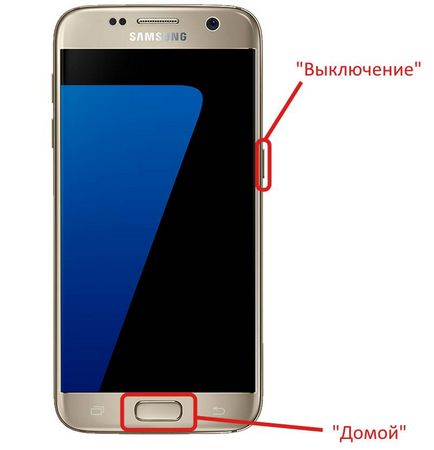
Opțiunea 2: palma pe ecran
- Accesați meniul de setări și căutați submeniul "Caracteristici avansate". Mergeți la acest submeniu și derulați în jos până când găsiți "Îndepărtați palma pentru captare". Trageți glisorul pe Activat. pentru această caracteristică.
- Selectați ecranul pe care doriți să îl capturați.
- Glisați palma mâinii pe afișaj spre dreapta sau spre stânga.
- Notificarea capturii de ecran apare în partea de sus a ecranului, ca și în prima versiune.
Această opțiune are nu numai un mecanism "cool", dar uneori este util dacă aveți, de exemplu, mâini murdare și nu doriți să murdăriți dispozitivul.
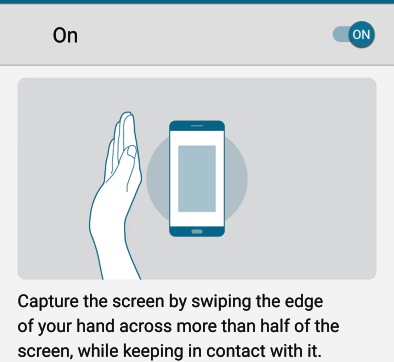
Opțiunea 3: instantaneu a întregii pagini
Cu toții am andocat problema, când informațiile de pe ecran sunt complet incapabile și trebuie să derulam în jos pentru a accesa partea lipsă. În acest caz, imaginea obișnuită "Captura de ecran" captează numai partea vizibilă și trebuie să faceți fotografii suplimentare pentru toate celelalte părți. Din fericire, Samsung Galaxy S7 și S7 Edge au împrumutat funcția colegului lor Galaxy Note 5, care vă permite să potriviți toate aceste "părți" într-o singură fotografie. Funcția este denumită "Capturați întreaga pagină", iar cea de mai jos este instrucțiunea pentru utilizarea acesteia.
Singurul dezavantaj al "capturării întregii pagini" este faptul că fișierul final este salvat într-un format JPEG, care este destul de greu (de la 6 megabytes). Imaginile de ecran obișnuite sunt salvate în format PNG și cântăresc mult mai puțin.
În cele din urmă, rețineți că toate imaginile afisate pot fi găsite în Galerie.
Articole similare
Trimiteți-le prietenilor: